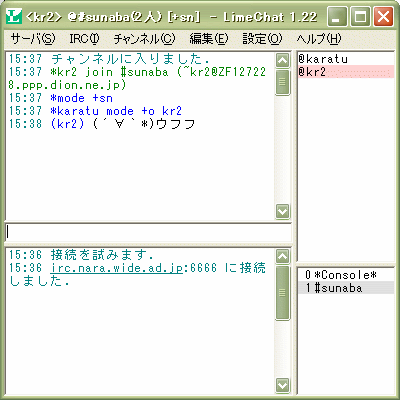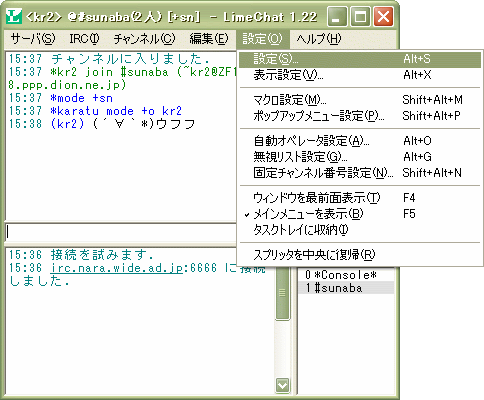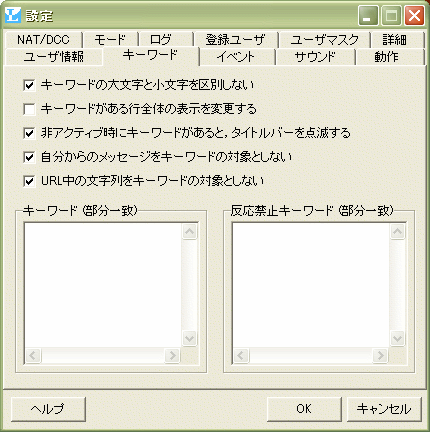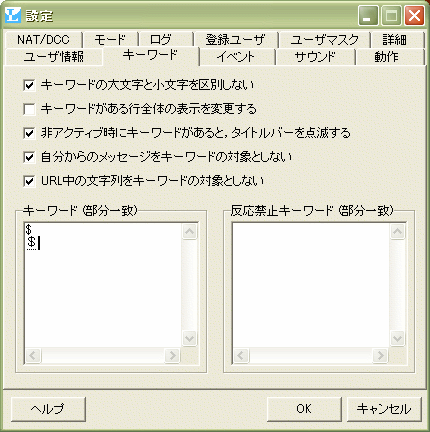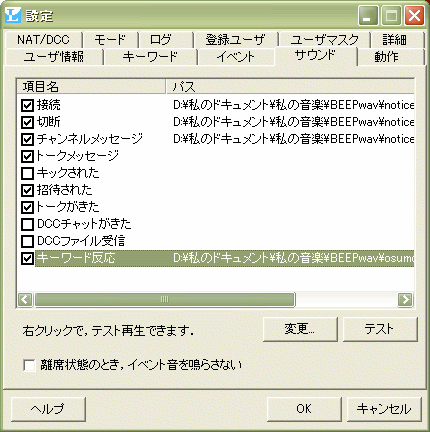「すべてのプログラム」→「LimeChatフォルダ」→「LimeChat」で起動です。
「最小限の設定をはじめる(初心者向け)」にチェックが入っている事を確認して、[ >> ]をクリック
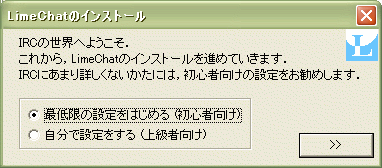
「ニックネーム」を半角アルファベットで設定しましょう。
RO内での名前に近いものだといいかもしれません。
その下の「接続するIRCサーバ」は近い所を選んで下さい。(実はどれでも一緒なのは内緒)
設定できたら[ >> ]をクリック
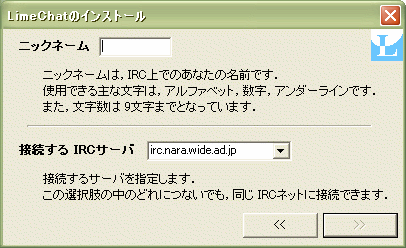
「起動と同時に接続する」のチェックは外さないで下さい。
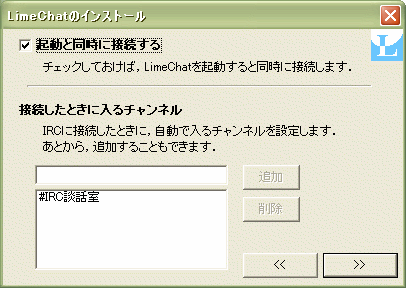
接続した時に入るチャンネルに「#sunaba」と入力し「追加ボタン」を押してください。

次に「#IRC談話室」をクリックして、「削除ボタン」を押して下さい。
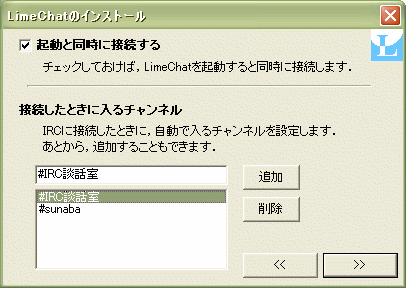
後は[ >> ]をクリックして、接続するのを待ちましょう。

この画面が出れば接続完了です。
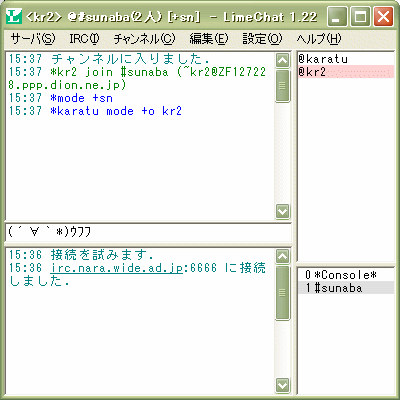
以上でお終いです。 お疲れ様でした(´∀`*)ウフフ